Ένας οδηγός για την ασφαλή λειτουργία των Windows και πότε να τη χρησιμοποιείτε
Miscellanea / / February 10, 2022
Υπάρχει αυτό το μικρό κομμάτι των Windows που έχουν συναντήσει όλοι. Ωστόσο, πολλοί άνθρωποι δεν γνωρίζουν ακριβώς περί τίνος πρόκειται και γιατί υπάρχει. Λέγεται Ασφαλής λειτουργία των Windows, και ίσως έπρεπε να το εκκινήσετε.
Θυμάμαι την πρώτη μου συνάντηση με την Ασφαλή λειτουργία όταν ήμουν παιδί, συνεχίζοντας Windows 98. Φυσικά, τα πράγματα ήταν πολύ διαφορετικά τότε, αλλά η Ασφαλής λειτουργία εξακολουθούσε να κάνει αυτό που έπρεπε και μας παρείχε έναν τρόπο να διορθώσουμε τους υπολογιστές μας. Ας εξερευνήσουμε τι είναι η ασφαλής λειτουργία και τι πρέπει να κάνει.

Τι είναι η ασφαλής λειτουργία;
Η ασφαλής λειτουργία των Windows είναι όταν τα Windows εκκινούνται χωρίς να εκτελούνται τα περισσότερα προγράμματα οδήγησης συσκευών και λειτουργεί χρησιμοποιώντας την τυπική λειτουργία γραφικών VGA. Λειτουργεί επίσης σε 16 χρώματα και σε πολύ χαμηλή ανάλυση οθόνης 640 x 480 (*shuder*). Ίσως το έχετε δει στην περίπτωση που υπάρχει ένα κρίσιμο πρόβλημα για το σύστημα που παρεμβαίνει στην τυπική λειτουργία των Windows. Αυτό μπορεί να σημαίνει ότι έχει εγκατασταθεί ένα ακατάλληλο πρόγραμμα οδήγησης ή ότι θα μπορούσε να έχει ενεργοποιηθεί εάν διαπιστώσετε ότι εκτελείται ένας ιός όταν
μπότα στα Windows.Πώς να ενεργοποιήσετε την ασφαλή λειτουργία χειροκίνητα
Η μη αυτόματη ενεργοποίηση της ασφαλούς λειτουργίας είναι εύκολη! Απλώς ενεργοποιήστε τον υπολογιστή σας και πατήστε F8 πριν πατήσετε την οθόνη εκκίνησης. Πρέπει να είστε γρήγοροι εδώ γιατί συνήθως η οθόνη εκκίνησης (η πρώτη οθόνη που εμφανίζεται όταν ενεργοποιείτε τον υπολογιστή) δεν μένει εκεί για πολύ.

Στη συνέχεια επιλέξτε Λειτουργία ασφαλείας και τα Windows θα πρέπει να εκκινήσουν σε ασφαλή λειτουργία. Πιστέψτε με, φαίνεται πολύ χειρότερο όταν είναι τεντωμένο στην οθόνη σας. Σε σύγκριση με την έρευνα που είχα βρει στο Διαδίκτυο, η ασφαλής λειτουργία μου φορτώθηκε στην πραγματικότητα σε 800×600 και με μια αξιοπρεπή επιλογή χρωμάτων. (Αν και δεν ήταν πραγματικά ανοιξιάτικο κοτόπουλο.)
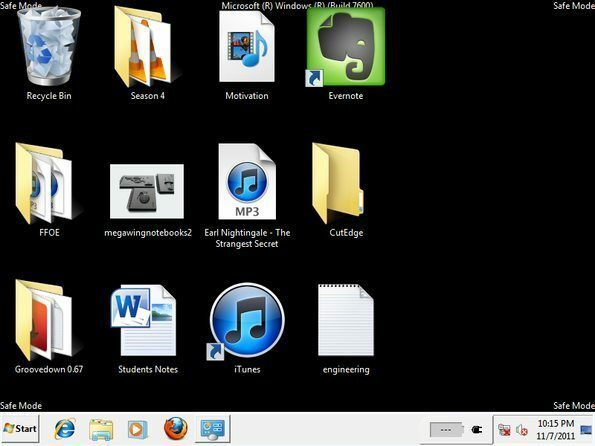
Μπορείτε επίσης να επιλέξετε να κάνετε εκκίνηση Ασφαλής λειτουργία με δικτύωση. Σε αυτή τη λειτουργία, μπορείτε αντιμετώπιση προβλημάτων δικτύου. Σε αυτήν τη λειτουργία, θα μπορείτε επίσης να συνδεθείτε στο Διαδίκτυο εάν:
- Συνδέεστε στο Διαδίκτυο χρησιμοποιώντας μια σύνδεση PPPoE. (Οι περισσότερες συνδέσεις DSL χρησιμοποιούν PPPoE.)
- Η σύνδεση PPPoE απαιτεί όνομα χρήστη και κωδικό πρόσβασης.
- Ο υπολογιστής είναι συνδεδεμένος απευθείας σε ένα μόντεμ DSL. (Εάν συνδέεστε στο Διαδίκτυο χρησιμοποιώντας έναν δρομολογητή που είναι συνδεδεμένος σε μόντεμ DSL, μπορείτε να χρησιμοποιήσετε την ασφαλή λειτουργία με δικτύωση.)
Αυτό μπορεί να είναι χρήσιμο στην περίπτωση που προσπαθείτε να κατεβάσετε κάτι αφαιρέστε λογισμικό υποκλοπής spyware με ή εάν πρέπει να ανατρέξετε σε οδηγίες ή κάποια άλλη τεκμηρίωση ιστού για να βγείτε από την ασφαλή λειτουργία. Παρατηρήστε τις πλήρεις γραμμές Wi-Fi στο δίσκο συστήματος.
Εναλλακτικά, μπορείτε να επιλέξετε να ενεργοποιήσετε την Ασφαλή λειτουργία μέσω ενός βοηθητικού προγράμματος συστήματος που είναι γνωστό ως msconfig. Για να εκτελέσετε το msconfig, απλώς πληκτρολογήστε το στη γραμμή αναζήτησης του μενού Έναρξης των Windows 7/Vista. (Εάν είστε σε XP, θα πρέπει να μεταβείτε στο μενού Έναρξη και να κάνετε κλικ Τρέξιμο, μετά πληκτρολογήστε "msconfig".
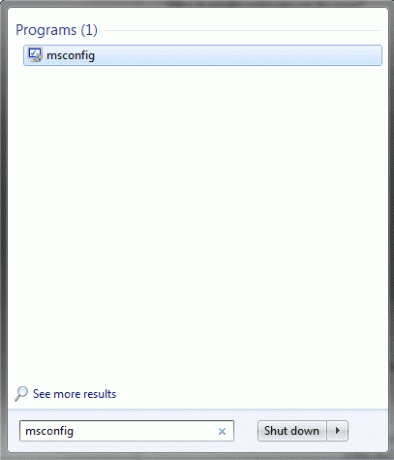
Αυτό θα πρέπει να σας οδηγήσει στο παράθυρο διαλόγου msconfig. Κάντε κλικ στο Μπότα αυτί. Πλοηγηθείτε προς τα κάτω στο Ασφαλής μπότα επιλογή και επιλέξτε την.
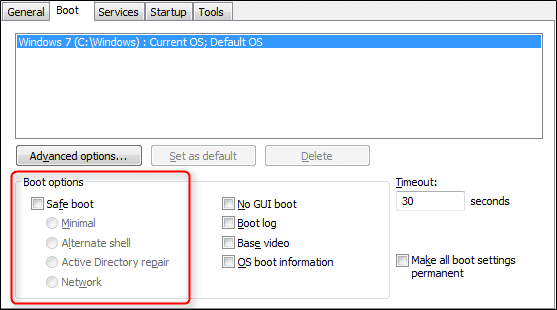
Θα σας ζητηθεί να κάνετε επανεκκίνηση σε αυτήν την περίπτωση. Κάντε το εάν θέλετε να εκκινήσετε σε ασφαλή λειτουργία.
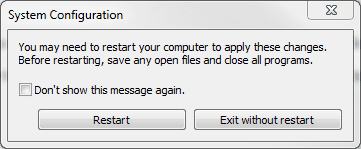
Γιατί μπορεί να ενεργοποιηθεί μόνο του;
Η ασφαλής λειτουργία μπορεί να ενεργοποιηθεί εάν ο υπολογιστής σας εντοπίσει ότι το σύστημά σας δεν εκκινεί σωστά. Σε αυτήν την περίπτωση, θα πρέπει να μεταβείτε σε ασφαλή λειτουργία και να υπολογίσετε ποια σφάλματα υλικού ή πρόσφατα προγράμματα οδήγησης είναι η αιτία αυτού του προβλήματος και να το διορθώσετε ανάλογα (καταργήστε το/αντικαταστήστε το). Απλώς πλοηγηθείτε σε Ο υπολογιστής μου, επιλέξτε Ιδιότητες, μετά το Σκεύη, εξαρτήματα καρτέλα, κάντε κλικ Διαχειριστή της συσκευήςκαι απεγκαταστήστε το πρόγραμμα οδήγησης που δεν λειτουργεί (αυτό που εγκαταστήσατε πιο πρόσφατα).
Εναλλακτικά, σε πιο δύσκολες συνθήκες, ίσως χρειαστεί να αφαιρέσετε έναν ιό ή κάποιο κακόβουλο λογισμικό που εμποδίζει τη σωστή λειτουργία του υπολογιστή σας. Μπορεί να θέλετε να ελέγξετε έξω Spybot Search & Destroy για μια λύση σάρωσης.
Ας ελπίσουμε ότι δεν θα χρειαστεί ποτέ να μπείτε σε αυτό το βασίλειο των Windows. Στην περίπτωση που το κάνετε, έχετε τώρα μια καλύτερη ιδέα για το γιατί και τι μπορείτε να κάνετε για αυτό!
Τελευταία ενημέρωση στις 07 Φεβρουαρίου 2022
Το παραπάνω άρθρο μπορεί να περιέχει συνδέσμους συνεργατών που βοηθούν στην υποστήριξη της Guiding Tech. Ωστόσο, δεν επηρεάζει τη συντακτική μας ακεραιότητα. Το περιεχόμενο παραμένει αμερόληπτο και αυθεντικό.



